百度网盘选择下载位置时显示“系统限制,无法下载”如何解决
更新时间:2023-12-17 09:22:02作者:qiaoyun
很多人都会从百度网盘中下载各种资源到电脑中,可是近日有用户却遇到了百度网盘选择下载位置时显示“系统限制,无法下载”的错误提示,导致无法正常下载,遇到这样的问题该怎么办呢,经过分析是因为没有管理员身份运行引起,本文这就给大家介绍一下详细的解决方法供大家参考。
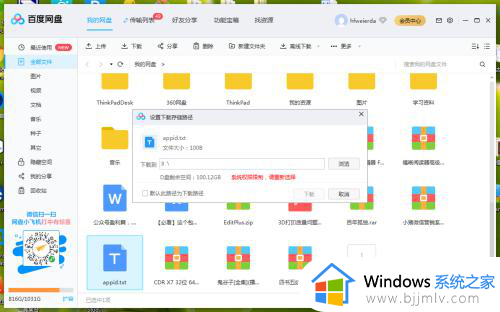
方法一:
找到电脑“百度网盘”图标,右键单击百度网盘,左键单击“以管理员身份运行”即可解决,但这种办法只能用一次,每次打开都需要以管理员身份运行。
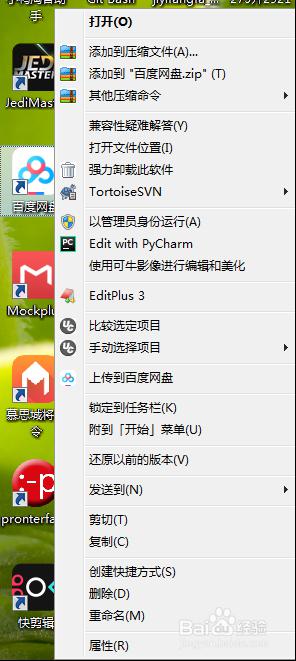
方法二:
右键单击“百度网盘”图标,点击“属性”,选择“兼容性”,在特权等级中找到“以管理员身份运行此程序”前面打钩,点击“运用”点击“确定”即可解决。这种方法能彻底解决出现这个问题。
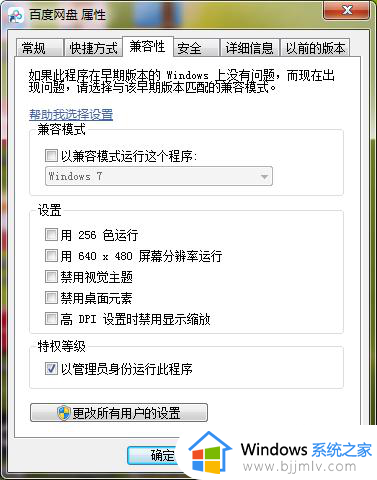
以上给大家介绍的就是百度网盘选择下载位置时显示“系统限制,无法下载”的详细解决方法,有遇到一样情况的用户们可以参考上面的方法步骤来进行操作吧。
百度网盘选择下载位置时显示“系统限制,无法下载”如何解决相关教程
- 百度网盘限制下载速度怎么解决 百度网盘下载速度被限制如何解决
- 百度网盘限制了文件目录读写权限怎么回事 百度网盘显示限制了文件目录读写权限的步骤
- 百度网盘破解限速的方法 如何破解百度网盘限速
- 百度网盘由于系统限制了文件目录的读写权限如何处理
- 百度网盘出现异常怎么回事 百度网盘显示异常如何解决
- 百度网盘不限速下载方法 百度网盘如何不限速下载
- windows百度网盘打不开怎么办 电脑百度网盘无法打开解决方法
- 百度网盘下载限速怎么破解 百度云下载限速破解方法
- 百度网盘下载慢怎么解决 如何解决百度网盘下载慢
- 百度网盘提取码显示验证失败怎么办 百度网盘提取码验证失败,请稍后重试如何解决
- 惠普新电脑只有c盘没有d盘怎么办 惠普电脑只有一个C盘,如何分D盘
- 惠普电脑无法启动windows怎么办?惠普电脑无法启动系统如何 处理
- host在哪个文件夹里面 电脑hosts文件夹位置介绍
- word目录怎么生成 word目录自动生成步骤
- 惠普键盘win键怎么解锁 惠普键盘win键锁了按什么解锁
- 火绒驱动版本不匹配重启没用怎么办 火绒驱动版本不匹配重启依旧不匹配如何处理
电脑教程推荐
win10系统推荐